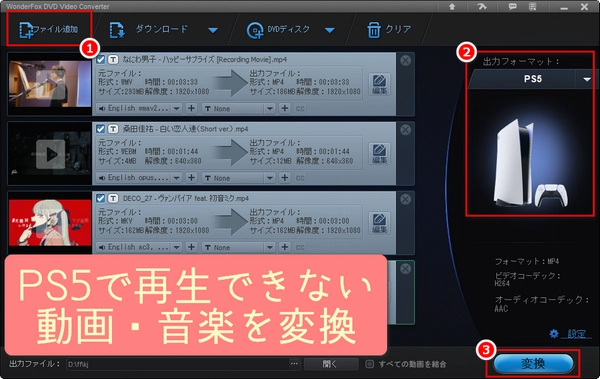
本文では、PS5で動画が再生できない時の解決策を紹介いたします。シンプルで効果的なので、興味があれば読んでみてください。
動画ファイルの形式を確認する:PS5は特定の動画ファイル形式のみをサポートしています。対応している形式に変換する必要がある場合、動画変換ソフトを使用してください。
USBメモリのフォーマットを確認する:PS5は「FAT32」または「exFAT」フォーマットのUSBメモリを認識します。NTFSフォーマットのUSBメモリは認識されないので、必要に応じてフォーマットを変更してください。
アプリの再インストール:特定のアプリで動画が再生できない場合、アプリをアンインストールしてから再インストールしてみてください。
PS5とルーターの再起動:PS5とルーターを再起動することで、接続問題が解決することがあります。
最新のシステムソフトに更新する:PS5のシステムソフトが最新であるかどうかを確認し、必要に応じて更新してください。
PS5で再生できない動画の形式やコーデックを変換することのメリットはいくつかあります。例えば、
互換性の向上:変換することで、PS5がサポートしている形式に合わせることができ、動画を問題なく再生できるようになります。
品質の維持:適切な変換ソフトを使用すれば、動画の品質を落とさずに形式を変更することが可能です。
再生の安定性:正しい形式に変換することで、再生時のバグやエラーを減らし、より安定した視聴体験を提供できます。
ストレージの最適化:動画をより効率的な形式に変換することで、PS5のストレージを節約し、他のゲームやアプリのためのスペースを確保できます。
操作の簡素化:一度変換のプロセスを理解すれば、将来同様の問題に直面したときに迅速に対応できるようになります。
今回、ご紹介したいのは、WonderFox DVD Video ConverterというDVD&動画&音楽変換、オンライン動画ダウンロードを含むオールインワンのソフトです。一般的な動画ファイルでも、稀な動画形式でも、強力な動画エンコード機能によって、変換を効率的に実現できます。このソフトで、PS5で再生できない動画・音楽ファイルをPS5に対応する形式に変換したり、DVDをパソコンにリッピング・コピーしてからUSBメモリに入れてPS5で再生したりできます。バッチ変換やGPUアクセラレーションに対応します。また、YouTube、ニコニコ動画、Twitter、Facebookなどの動画共有サイトやストリーミングサイトから動画・音楽をダウンロードできます。
次、再生できない動画・音楽をPS5に対応した形式・コーデックに変換する方法を紹介いたします。変換する前に、まずWonderFox DVD Video ConverterをWindows PCに無料ダウンロードしてインストールしましょう~
①WonderFox DVD Video Converterを立ち上げる
②メイン画面で左上の「ファイル追加」をクリックしてファイル追加画面に入る
③PS5で再生できない動画や音楽を選択してこの変換ソフトに追加する
ヒント:複数の動画・音楽ファイルを一括追加可能

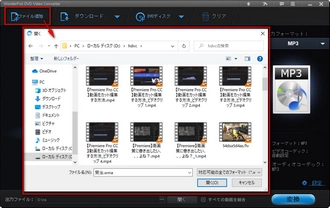
①メイン画面で右の「出力フォーマット」下のボタンをクリックして出力フォーマット選択画面に入る
②出力フォーマット・コーデックを選択する
「SONY」ボタンをクリックし、展開リストで「PS5」を選択する(「PS5」形式を選択すれば、動画は「MP4」形式として出力される)
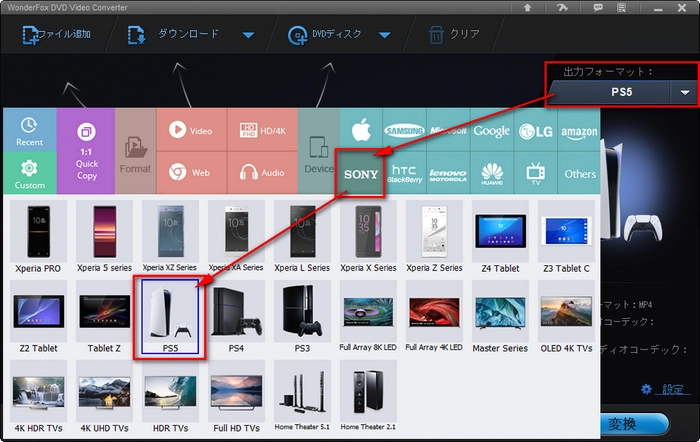
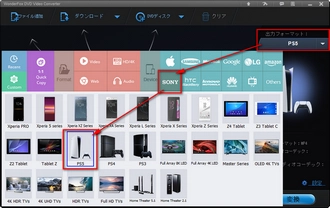
「Audio」ボタンをクリックし、リストで「MP3」を選択する
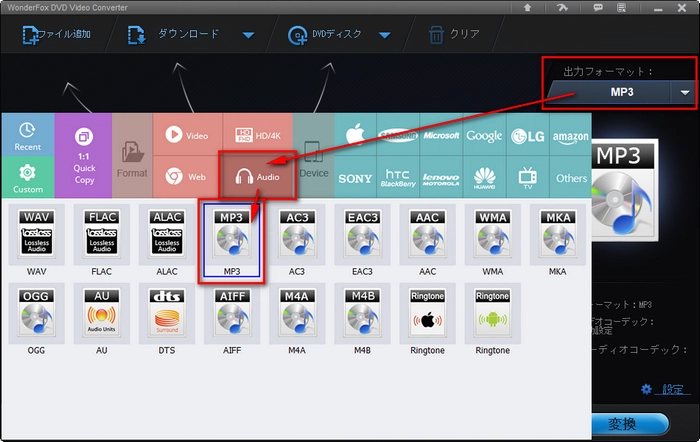
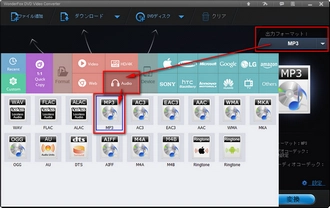
①メイン画面の下の「出力ファイル」右の「…」をクリックし、出力先を参照しながら選択する
②メイン画面の右下にある「変換」ボタンをクリックして、再生できない動画・音楽ファイルをPS5に対応している形式・コーデックに変換することを開始する
変換終了後、書き出された動画・音楽ファイルをPS5で再生しましょう~
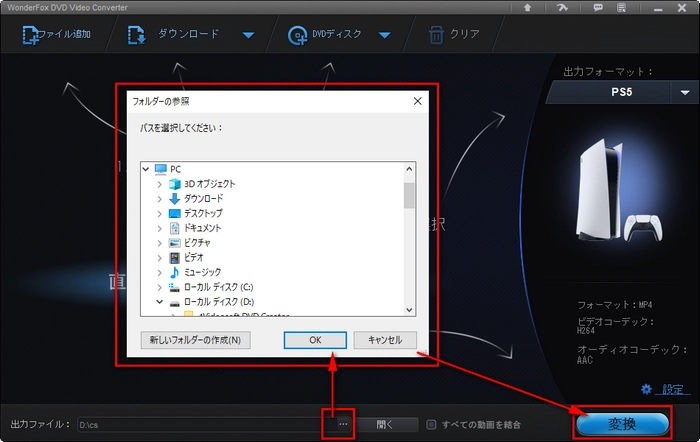
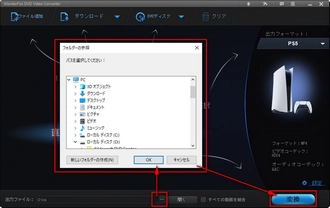
利用規約 | プライバシーポリシー | ライセンスポリシー | Copyright © 2009-2025 WonderFox Soft, Inc. All Rights Reserved.